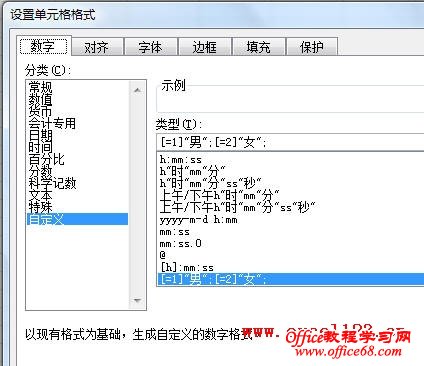|
如果在Excel某区域中只输入某几个选项,如“优秀、合格、不合格”等,在输入没有规律的情况下,可以用数字“1、2、3”等来代替这些文字的输入。由于这些数字能在小键盘中输入且只输入一个字符,从而可以加快输入速度。对于只有两个或三个的选项,可以用设置单元格格式的方法,对于四个以上的选项,可以用VBA的方法来输入,步骤如下。 方法一:用设置自定义单元格格式的方法 例如要在F4:F50区域中只输入“男”或“女”。选择该区域,鼠标右击,在右键菜单中选择“设置单元格格式”,弹出“设置单元格格式”对话框,依次选择“设置→自定义”,在右侧“类型”下方的文本框中输入: [=1]"男";[=2]"女"; 单击“确定”。 如果有三个选择,如“优秀、合格、不合格”,上述代码改为: [=1]"优秀";[=2]"合格";"不合格"; 这样,在上述区域中输入“1”时自动显示为“优秀”,输入“2”时显示为“合格”,而输入其他数值时显示为“不合格”。需要注意的是,这时单元格中的内容仍然为数字,只是通过自定义单元格格式将其显示为文字而已。 方法二:用VBA 例如要在G4:G50区域中将输入的数字“1、2、3、4”分别转换为“优秀、良好、及格、不及格”。按Alt+F11打开VBA编辑器,在代码窗口中粘贴下列代码: Private Sub Worksheet_Change(ByVal Target As Range) 关闭VBA编辑器,在G4:G50区域中输入相应的数字时即可自动转换为对应的文字 |